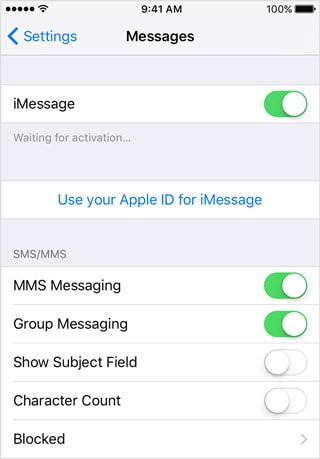8 tapaa: Korjaa iPhone, joka ei lähetä tai vastaanota tekstiviestejä
‘Olen yrittänyt lähettää viestejä koko päivän, mutta näyttää siltä, että iPhone XS ei vastaanota tekstiviestejä tai lähetä niitä!’
Samaistut todennäköisesti yllä mainittuun skenaarioon, jos luet tätä. Kaikissa puhelimissa on tapana toimia virheellisesti ajoittain, mukaan lukien iPhone XR, iPhone XS (Max) tai mikä tahansa muu iPhone-malli. Ei ole kovin miellyttävää, jos sinulla on iPhone, joka ei vastaanota tekstiviestejä. On monia tekijöitä ja skenaarioita, joissa iPhone epäonnistuu; Jos luet tätä luultavasti, sinulla on iPhone, joka ei vastaanota tekstiviestejä, joten yritän auttaa sinua parhaani mukaan.
Kaikissa eri tilanteissa ja skenaarioissa on erilaisia ratkaisuja, koska emme voi olla paikalla diagnosoimassa ongelmaa, sinun on käytävä nämä vianetsintämenetelmät itse. Muuten, sinun tulee yrittää lähettää tekstiviesti jokaisen vaiheen jälkeen, älä vain käy läpi kaikkia ja yritä lähettää yksi lopussa.
Saatat pitää myös:
- Osa 1: Yleinen ratkaisu iPhone ei vastaanota tekstejä -ongelman korjaamiseen
- Osa 2: Tee joitain tarkistuksia korjataksesi ‘iPhone ei vastaanota tekstejä’ -ongelman
- Osa 3: Korjaa iPhone ei vastaanota tekstiä -ongelma uudelleenkäynnistyksen avulla
- Osa 4: Korjaa iPhone ei vastaanota tekstiä -ongelma sammuttamalla LTE
- Osa 5: Korjaa ‘iPhone ei vastaanota tekstejä’ -ongelma nollaamalla verkkoasetukset
- Osa 6: Korjaa ‘iPhone ei vastaanota tekstejä’ -ongelma kytkemällä iMessage päälle/pois
- Osa 7: Palauta tehdasasetukset korjataksesi iPhone ei vastaanota tekstiä -ongelma
- Osa 8: Ota yhteyttä Appleen
Osa 1: Nopea ratkaisu iPhonen tekstiongelman korjaamiseen
IPhone ei vastaanota tekstejä -ongelma voi johtua monista eri tekijöistä, ja jos käyt kaikki mahdolliset ratkaisut yksitellen läpi, hukkaat paljon aikaa ja saatat jopa vaarantaa tietojen katoamisen. ei takuita onnistumisesta.
Tästä syystä suosittelemme, että käytät kolmannen osapuolen työkalua, ennen kuin kokeilet tavallisia kokeilu- ja virhemenetelmiä. DrFoneTool – Järjestelmän korjaus. Forbesin tunnustamat ja useat CNET:n, Lifehackin, PCWorldin ja Softonicin mediapalkinnot voivat auttaa sinua oppimaan uusia asioita puhelimestasi.
DrFoneTool on ratkaisu, joka voi auttaa havaitsemaan minkä tahansa ongelman iPhone XR:ssä, iPhone XS:ssä (Max) tai missä tahansa muussa iPhone-mallissa, ja se voi korjata sen ilman tietojen menetystä. Sinun ei tarvitse huolehtia kaikkien sovellusten uudelleenasentamisesta tai varmuuskopioida iPhone iTunesiin.

DrFoneTool – Järjestelmän korjaus
Korjaa iPhone-viestit ja iMessages-ongelmat yhdellä napsautuksella menettämättä tietoja.
- Nopeaa, helppoa ja turvallista.
- Korjaa iOS-järjestelmäongelmia, kuten viestien lähettäminen, iPhone tarttui Applen logoon, valkoinen Apple-logo, musta ruutu, Jne
- Korjaa erilaisia iTunes- ja iPhone-virheitä, kuten 4005 virhe, iTunes-virhe 27, 21 virhe, iTunes-virhe 9, iPhone-virhe 4013, Ja enemmän.
- Tukee kaikkia iPhone-, iPad- ja iPod touch -malleja.
- Voi diagnosoida kaikki iPhonen ongelmat ja ratkaista ne ilman tietojen menetystä.
- Täysin yhteensopiva uusimman iOS-version kanssa.
Kuinka ratkaista iPhone ei vastaanota viestejä -ongelma DrFoneToolilla:
- Käynnistä DrFoneTool ja valitse ‘Järjestelmän korjaus’.

- Liitä iPhonesi ja napsauta Käynnistä.

- DrFoneTool tunnistaa automaattisesti iPhone-mallisi ja käynnistää sitten iPhonen DFU-tilassa.

- Kun puhelin on DFU-tilassa, DrFoneTool alkaa ladata laiteohjelmistoa. Kun lataus on valmis, se jatkaa ongelman diagnosointia ja järjestelmän korjaamista.

- Vain noin 10 minuutin kuluttua se on tehty, ja voit jatkaa iPhonesi käyttöä ikään kuin mikään ei menisi pieleen!

Osa 2: Tee joitain tarkistuksia korjataksesi ‘iPhone ei vastaanota tekstejä’ -ongelman
Jos et halua heti asentaa ja käyttää kolmannen osapuolen ohjelmistoja, voit korjata ‘iPhone ei vastaanota tekstejä’ -ongelman monilla eri menetelmillä. Alta löydät kaikki mahdolliset pikakorjaukset:
- Tarkista ensin verkkoyhteytesi katsomalla näytön yläosaa.
- Varmista, että sinulla on oikea puhelinnumero, johon yrität lähettää tekstiviestin.
- Joskus vaikka se osoittaisi, että sinulla on todellakin verkkoyhteys, se ei tarkoita, että se toimisi. Siksi sinun tulee yrittää lähettää tekstiviesti jollekin toiselle; ehkä tuon toisen puhelimessa on jotain vikaa.
- Jos näet punaisen huutomerkin, jonka ympärillä on ympyrä, ja jos sen alla lukee ‘ei toimitettu’, napauta huutomerkkiä ja napauta sitten ‘yritä uudelleen’. Jos se ei vieläkään toimi, napauta huutomerkkiä ja napauta ‘lähetä tekstiviestinä’.

- Joskus vaikka se osoittaisi, että sinulla on todellakin verkkoyhteys, se ei tarkoita, että se toimisi, kannattaa siis yrittää lähettää tekstiviesti jollekin toiselle; ehkä tuon toisen puhelimessa on jotain vikaa.
- iPhone XS (Max) tai mikään muu iPhone-malli ei voi aktivoitua, jos päivämäärää ja kellonaikaa ei ole asetettu oikein. Tarkista, ovatko ne oikein.
- Jos iPhonesi ei edelleenkään vastaanota tekstejä, yritä soittaa jollekin tai jopa tarkistaa datayhteys, SIM-kortissa voi olla jotain vikaa, jos operaattorisi vaatii sen toimimaan.
Osa 3: Korjaa iPhone ei vastaanota tekstiä -ongelma uudelleenkäynnistyksen avulla
- Pidä virtapainiketta painettuna.
- Paina ja pidä alhaalla kotipainiketta.
- Tee näin, kunnes näyttö pimenee ja palaa näkyviin Apple-logo.

Osa 4: Korjaa iPhone ei vastaanota tekstiä -ongelma sammuttamalla LTE
Jotkut operaattorit eivät anna käyttäjien selata Internetiä ja soittaa tai lähettää tekstiviestejä jollekin samaan aikaan, joten sinun kannattaa yrittää sammuttaa LTE:
- Avaa Asetukset-sovellus valikosta.
- Napauta kohtaa, jossa lukee ‘matkapuhelin’.
- Napauta LTE.
- Valitse nyt välilehti, jossa lukee ‘Pois’ tai ‘Vain tiedot’.
- Sammuta laite ja käynnistä se uudelleen.
- Älä unohda tarkistaa, vastaanottaako iPhonesi tekstiviestejä.
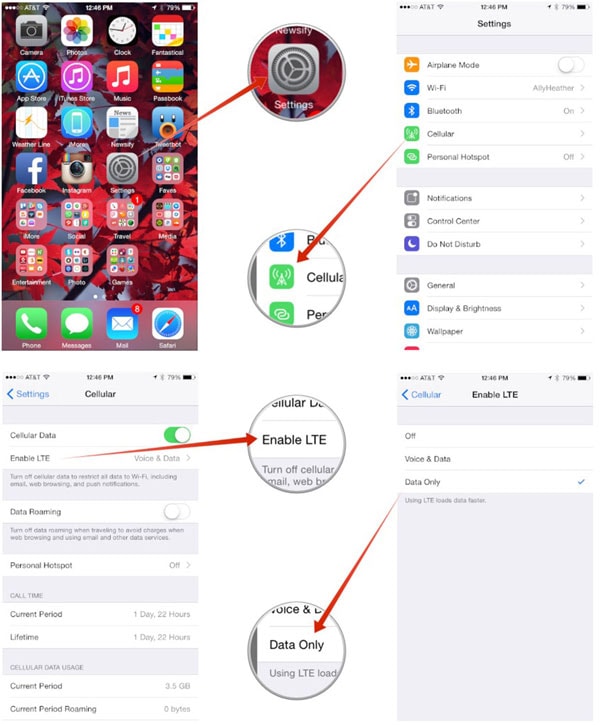
Osa 5: Korjaa ‘iPhone ei vastaanota tekstejä’ -ongelma nollaamalla verkkoasetukset
Toinen asia, jota voit kokeilla, on nollaa verkkoasetukset, jos sinä tai joku muu sotket heidän kanssaan, voit tehdä nollauksen seuraavasti:
- Napauta kohtaa, jossa lukee ‘Yleinen’.
- Vieritä alareunaa ja etsi ‘Palauta’.
- Napauta ‘Nollaa’.
- Sinun pitäisi nyt nähdä ‘Palauta verkkoasetukset’.
- Saat ponnahdusikkunan, vahvista vain.
- Puhelimen pitäisi nyt käynnistyä uudelleen, kun se on palannut, yritä lähettää tekstiviesti.

Osa 7: Palauta tehdasasetukset korjataksesi iPhone ei vastaanota tekstiä -ongelma
Toivoin, ettei meidän tarvitsisi päästä näin pitkälle, mutta on aika tehdasasetusten palautus. Älä palaa edelliseen varmuuskopioon, ellei se ole välttämätöntä, mutta tässä tapauksessa suosittelen nollausta. iPhone XS (Max) tai mikä tahansa muu iPhone-malli, joka ei vastaanota tekstejä, voidaan korjata tämän toimenpiteen jälkeen. Kyllä, menetät kaikki sovelluksesi, mutta ainakin voit tuntea ilon kaiken asentamisesta takaisin. Ennen kuin nollaat, varmista, että kaikki on varmuuskopioitu iCloudiin.
Jatketaan nyt nollauksella:
- Avaa Asetukset-sovellus valikosta.
- Vieritä alareunaa ja etsi ‘Palauta’.
- Napauta ‘Yleistä’.
- Etsi Nollaa ja napauta sitä löydettyään.
- Napauta sitten ‘Poista kaikki sisältö ja asetukset’.
- Kirjoita salasanasi, jos sinulla on sellainen.
- Näytölle tulee ponnahdusviesti, jossa on punaisin kirjaimin Erase iPhone, napauta sitä.

- Tarvitset Apple ID salasana jatkaaksesi nollausta.
- Tämän jälkeen se alkaa poistaa kaikkea varastostaan ja saa kaiken näyttämään uudelta.
- Kun nollaus on valmis, älä aloita sovellusten uudelleenasentamista, vaan tarkista ensin, eikö iPhonesi edelleenkään vastaanota tekstiviestejä.
Osa 8: Ota yhteyttä Appleen
Jos iPhone ei vastaanota tekstejä -ongelma jatkuu DrFoneToolin käytön jälkeen, on aika ota yhteyttä Appleen tai paikka, josta ostit laitteen, koska se vaatii korjausta ainakin, jos vaihto tai rahan palautus ei ole mahdollista.
Jos mikään edellä mainituista menetelmistä ei toimi, ongelma liittyy todennäköisesti laitteistoon. Sinun on mentävä huoltoon. Toivottavasti sinulla on AppleCare tai ainakin jonkinlainen vakuutus.
Yhteenveto
Joten voit nähdä, että voit korjata ‘iPhone ei vastaanota viestejä’ -ongelman monin eri tavoin. Suurin osa ratkaisuista on kuitenkin yritys ja erehdys -tyyppisiä, mikä vie paljon aikaa ja on myös vaarassa tietojen katoamisesta. Olisi paljon tehokkaampaa käyttää DrFoneToolia.
Mutta mitä tahansa päätätkin tehdä, kerro meille, kuinka tämä artikkeli palveli sinua. Haluaisimme kuulla ajatuksesi!
Viite
iPhone SE on herättänyt laajaa huomiota ympäri maailmaa. Haluatko myös ostaa sellaisen? Katso ensikäden iPhone SE:n pakkauksen purkamisvideo saadaksesi lisätietoja siitä!
Viimeisimmät artikkelit